
Det finns flera anledningar till varför människor lovsjunger Apples ekosystem. Utan tvekan är en av de bästa funktionerna hur väl alla enheter synkroniserar med varandra. Det går dock överstyr när varje app du laddar ner på din iPhone automatiskt installeras på din iPad eller någon annan Apple-enhet.
Om du får ont om lagringsutrymme på någon av dina enheter kan en onödig nedladdning läggas till problem. Om du är i samma båt, läs med, så hjälper jag dig med hur du kan stoppa automatiska appnedladdningar på alla Apple-enheter för att spara lagringsutrymme.
Hur man stoppar nedladdning av appar automatiskt på andra Apple-enheter
Apple rekommenderar att du använder ett enda Apple-ID på alla dina Apple-enheter. Om du konfigurerar en enhet för en familjemedlem bör du använda ett annat Apple-ID och ställa in Familjedelning. Det säkerställer att allt du gör på en enhet synkroniseras med iCloud, och du kan enkelt växla mellan enheter och fortsätta arbeta där du slutade.
Men en av nackdelarna (subjektiva) med detta utmärkta synkroniseringssystem är funktionen för automatisk appnedladdning. När du aktiverar den här växlingen installerar den alla gratis- och betalappar som köpts på andra enheter på den aktuella enheten.
Så här kan du stänga av automatiska nedladdningar av appar på din iPhone från att störa andra enheter:
- Öppna appen Inställningar på din iPhone.
- Navigera till App Store.
- Under menyn Automatiska nedladdningar inaktiverar du växeln för appnedladdningar.
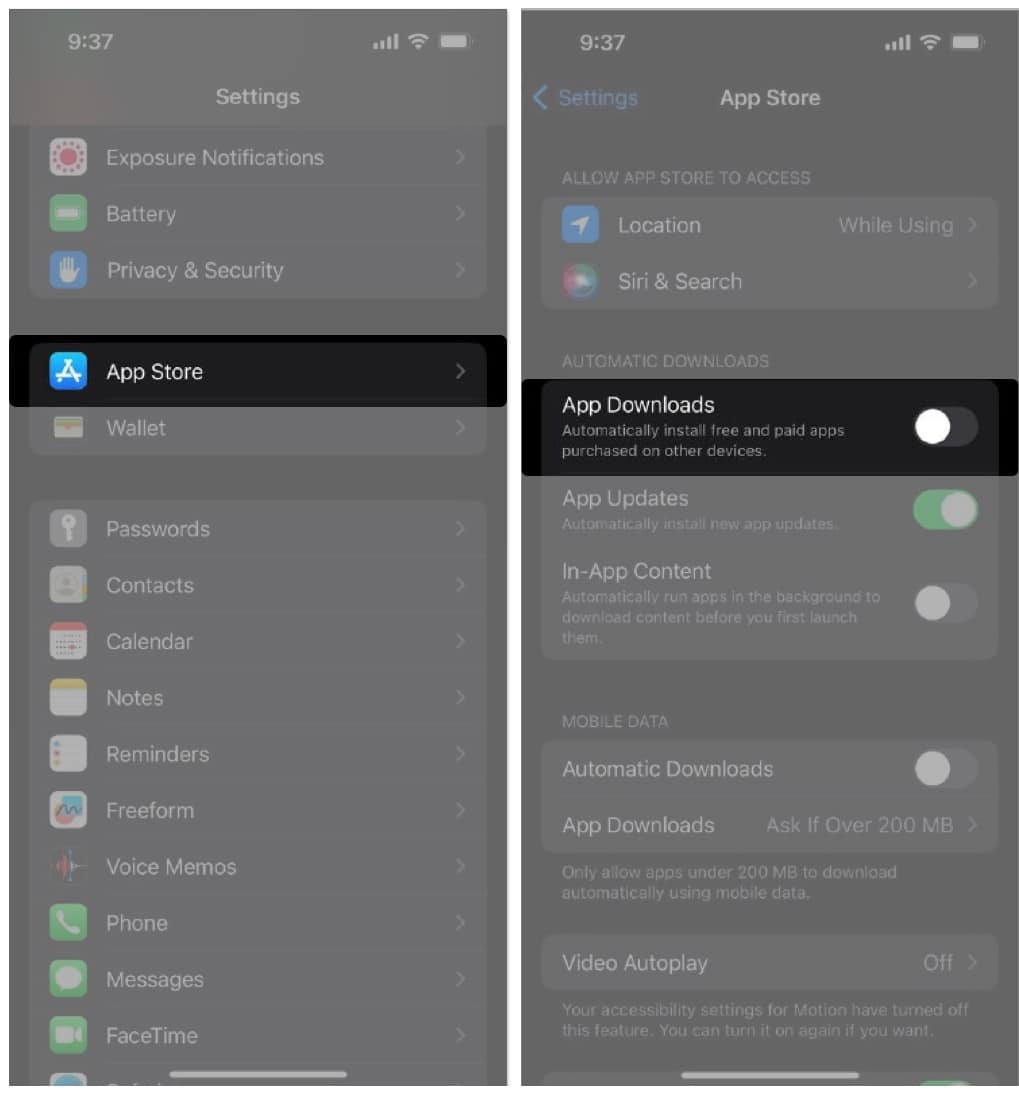
Obs: För att förhindra att andra enheter kopplade till ditt Apple-ID automatiskt laddar ner appar måste du upprepa dessa steg där.
Uppdatera också dina enheter till deras senaste programvaruversioner för att eliminera eventuella programvaruproblem.
Frigör utrymme på andra Apple-enheter!
Medan de senaste iPads kommer med anständiga lagringsalternativ, använder flera av oss iPad med 16 GB eller 32 GB lagringsutrymme. Detsamma gäller användare med äldre iPhones eller någon annan Apple-enhet, för den delen.
Om du inaktiverar växlingen för automatiska appnedladdningar kommer du att frigöra lagringsutrymme på din iPad, iPhone eller någon annan Apple-enhet som har ont om lagringsutrymme. Om du har ytterligare frågor, vänligen meddela oss i kommentarerna nedan, så återkommer vi till dig så snart som möjligt.
Läs mer:
- Den nedladdade appen visas inte på iPhone? 8 sätt att fixa det!
- 15 sätt att fixa “Kan inte ansluta till App Store” på iPhone eller iPad
- 25 Bästa iOS 16 dolda funktioner för iPhone